Autor
Werken met klemmen(stroken) en bruggen in de EPLAN-navigator
Daarom geven we u in dit blogartikel enkele tips mee voor het toevoegen van klemmenstroken, bruggen en klemmen in de navigator van EPLAN.
Klemmenstroken definiëren en aanpassen
Een klemmenstrook heeft steeds een hoofdfunctie nodig die de omschrijving van de klemmenstrook aangeeft. Het is daarom een goed idee om te starten met de klemmenstrookdefinitie. In de klemmenstrookdefinitie kunt u ook de niet-rijgbare toebehoren toevoegen zoals klemmenlabelingsschildjes
Nadat deze klemmenstrook is aangemaakt kunt u hierin klemmen klaarzetten met de juiste naamgeving die u tijdens het ontwerpen kunt afboeken door ze naar de tekening af te slepen.
Om de klemmenstrook af te werken kunt u deze vervolledigen met de rijgbare toebehoren (zoals scheidingswanden, eindsteunen, etc). Dat doet u door rechts in de klemmenstrooknavigator te klikken en de optie ‘Bewerken’ te kiezen.
Blijkt er dat er tijdens het ontwerpen toch te weinig ruimte is om de klemmen te plaatsen? Dan kunt u in dit menu de klemmen aanpassen naar etageklemmen. Dit gaat veel sneller dan wanneer u de wijziging handmatig doorvoert.
Bruggen bewerken
Indien u tijdens het ontwerp gebruik maakt van een klem met vier aansluitingen (4x grafische lijn), dan worden de bruggen tussen de naast mekaar liggende klemmen automatisch getekend en toegevoegd. U kunt bruggen ook tekenen door gebruik te maken van T-stukken.
Nummer uw etageklemmen
Bij het plaatsen van etageklemmen kunt u best op voorhand nadenken over het formaat dat u wil gebruiken voor de nummering van de verschillende etages (bv 1+,1-,1~,2+,2-,2~, etc.).
Door rechts te klikken in de klemmenstrooknavigator en de optie ‘Nieuwe klemmen (apparaten)’ te kiezen, kunt u dit formaat bepalen.
Bij het documenteren van de etageklemmen is het bij het standaardformulier niet duidelijk op welke etage u zich bevindt. Dit kunt u oplossen door gebruik te maken van dynamische formulieren die het mogelijk maken om een andere voorstelling van een klem te tonen die afhankelijk is van de etage.
Werk met macro’s
Als u met macro’s werkt, dan kunt u nog efficiënter werken. Teken eenmalig de juiste component of schema en sla deze op voor toekomstig gebruik. Het is dan niet meer nodig om alles opnieuw te tekenen, u roept gewoon het juiste schema op.
Wilt u meer weten over klemmen? Bekijk dan het Tips & Tricks webinar over het 'Efficiënt gebruik van klemmen binnen EPLAN'.
Wilt u weten hoe efficiënt u nu al werkt? Onze online ‘Efficiency Calculator’ vertelt u niet alleen hoe efficiënt u werkt, we geven bovendien handige tips & tricks om uw werkwijze te optimaliseren!

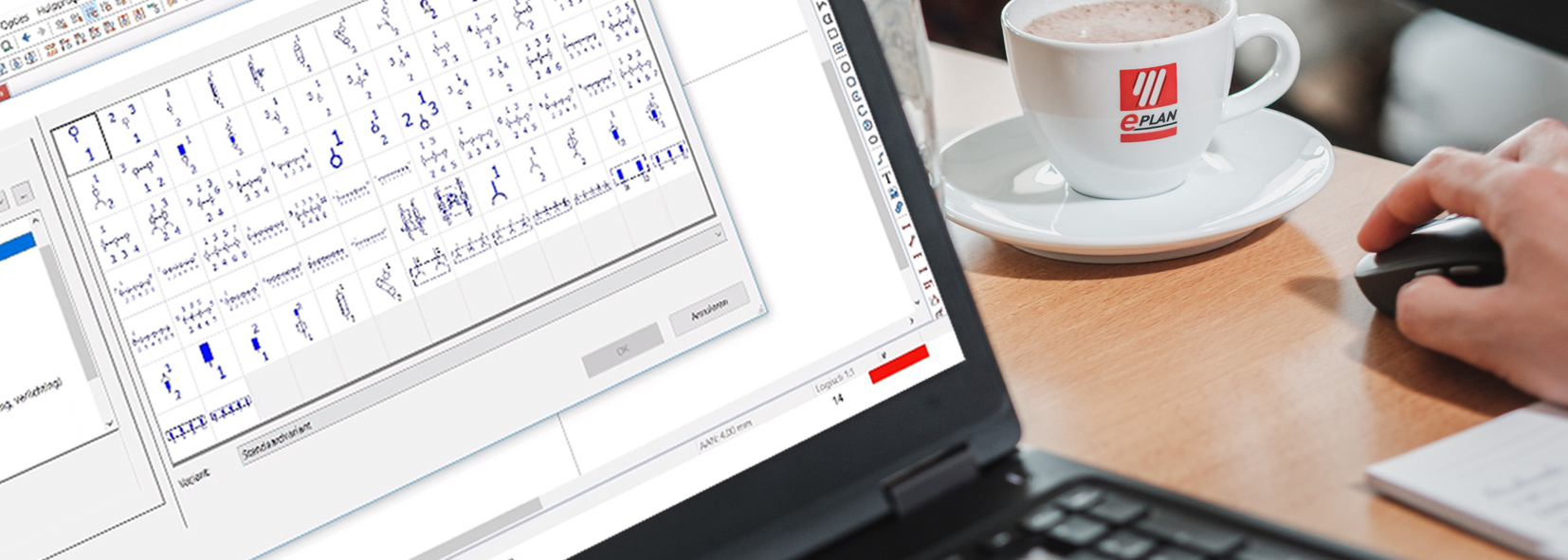


Opmerkingen